昨日、e-Taxの確定申告についてブログをアップしたのですが、
やはり実際にシステムに金額を入力するところをお見せしないと!!!
と思いまして、ダミーの仕訳帳などを作りましたので、
そちらを基に、e-Taxを使って確定申告を進めてみましょ~

雨ですのでね・・・
(今日も畑で作業が出来ない><)
昨日の続きは、この画面から。
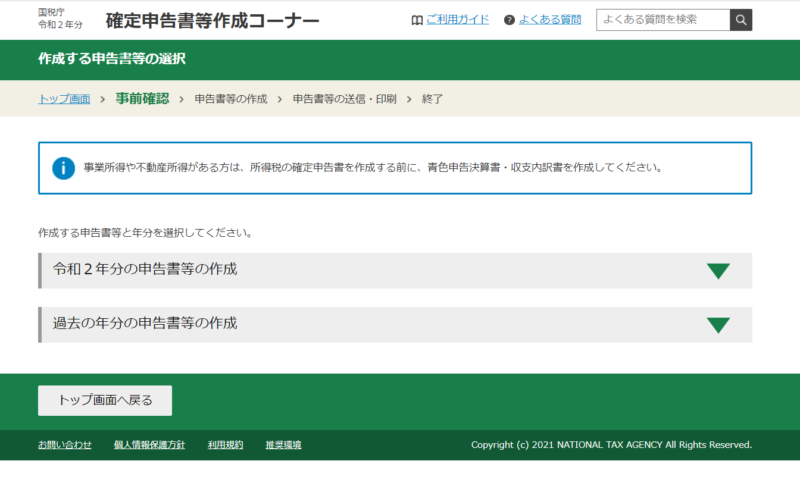
「令和2年分の申告書等の作成」をクリック
作成する書類の選択画面になります。
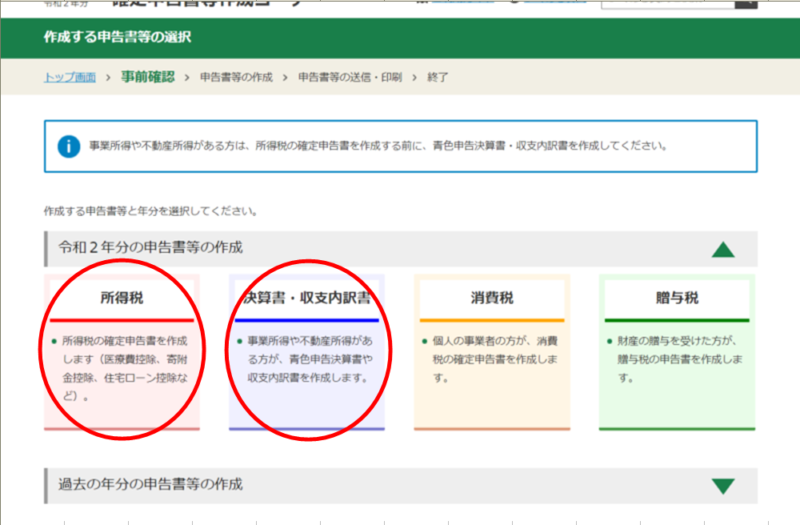
おかぴーは、「所得税」、「決算書・収支内訳書」の申告書等の作成ですねw

その他は、
売上も1,000万円無いし(消費税)、
贈与なんかも受けるあてが無いですし・・・
本日は、決算書・収支内訳書データ作成ですw
クリックすると作成開始画面に
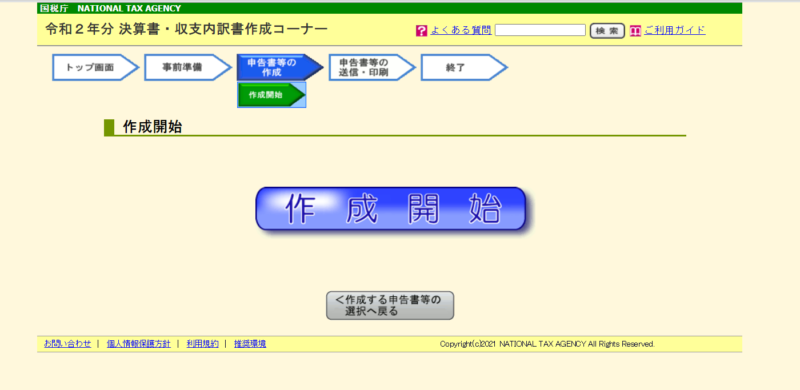
青色申告決算書を作成にチェックを入れて、次へをクリック
(印刷して郵送される方はチェックの位置を変えてくださいね)
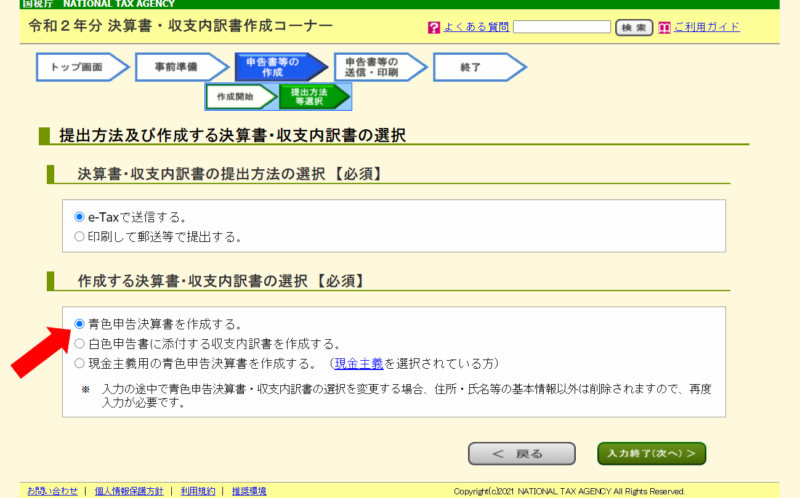
次へをクリックするとこの画面に
おかぴーは農業所得ですので「入力する」をクリック。
※不動産所得がある方は、農業所得の入力が終わったら、続いて不動産所得の「入力する」をクリックでしょうね・・・
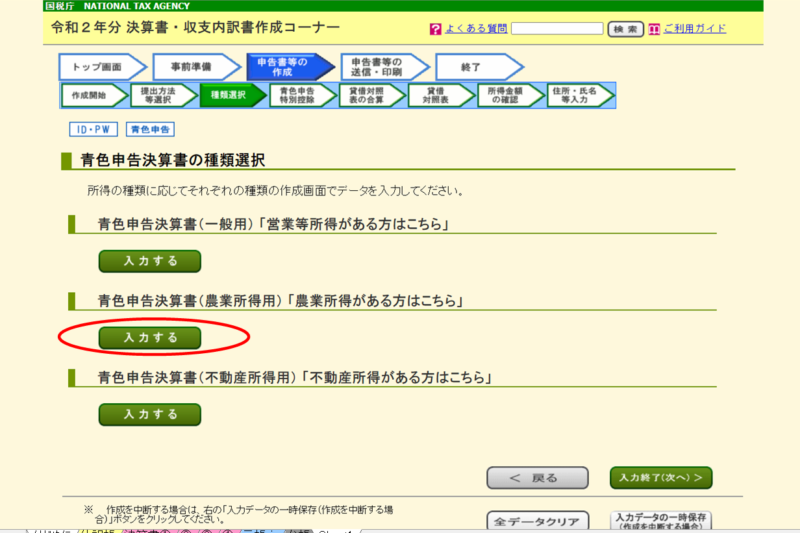
ここで、決算書入力の画面に切り替わります。
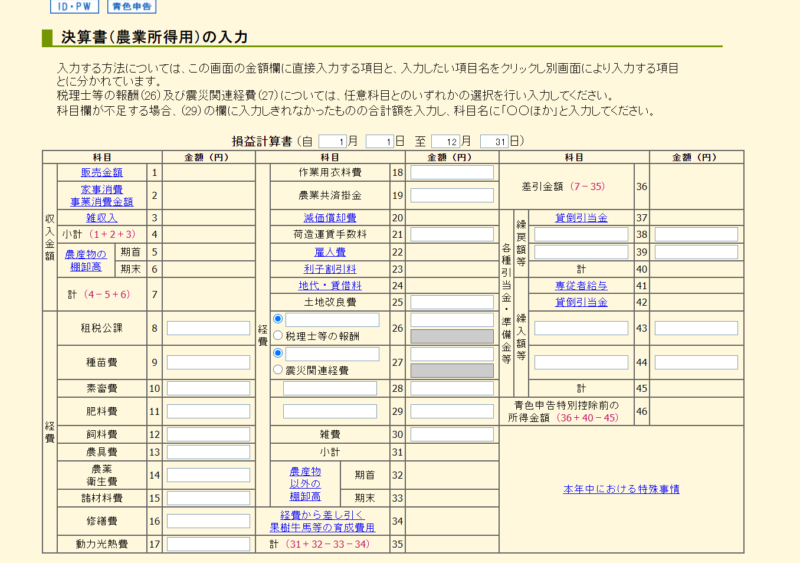
それではダミーで作った仕訳票で出来上がった決算書の数字を入れて行きましょー
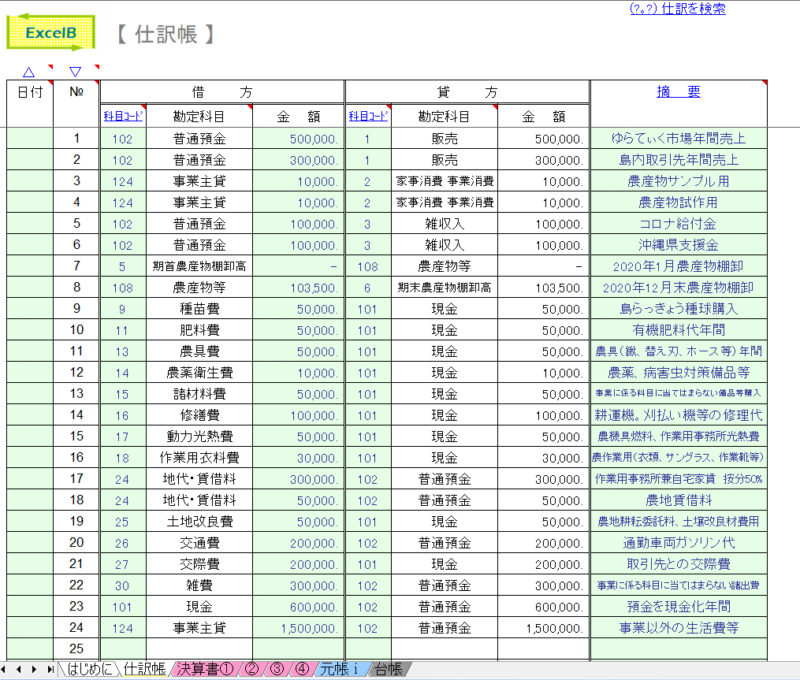
ダミー仕訳帳の数字が反映されたダミー決算書はこちらw
自動的に計算されるので便利ですよねー(これがフリーソフトとはw)
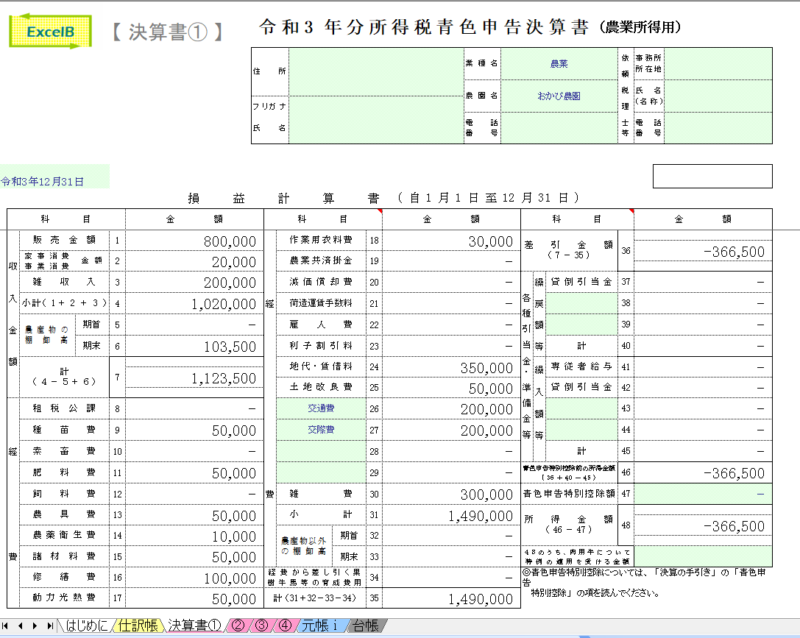
青い文字の科目をクリックすると・・・・
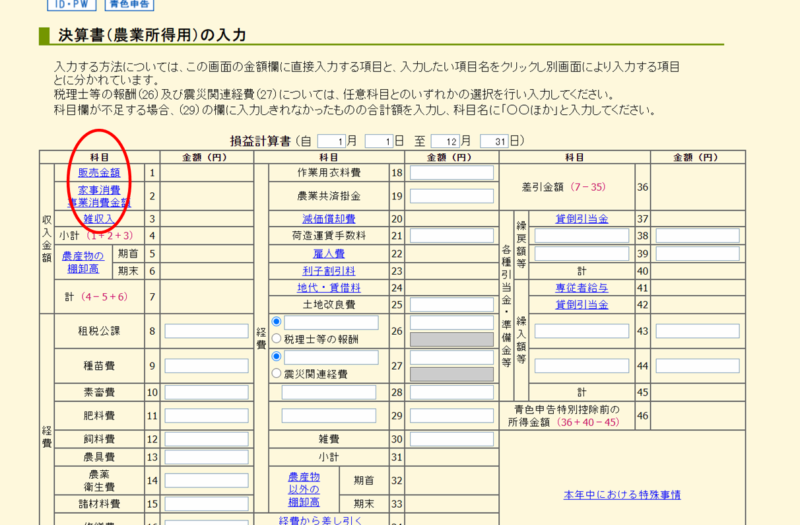
「販売金額」「家事消費」「雑収入」の入力画面に切り替わり

用意していたダミー数字を入力していきましょう。
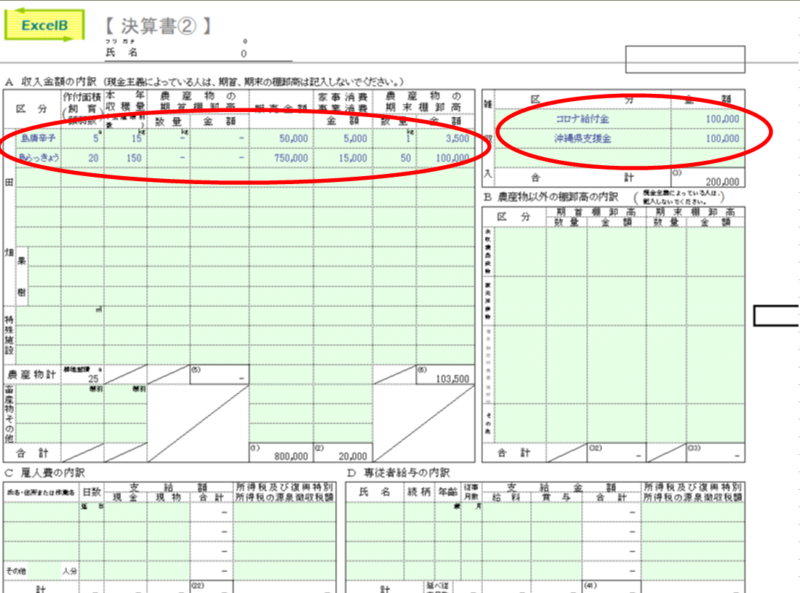
入力して、次へをクリックすると・・・
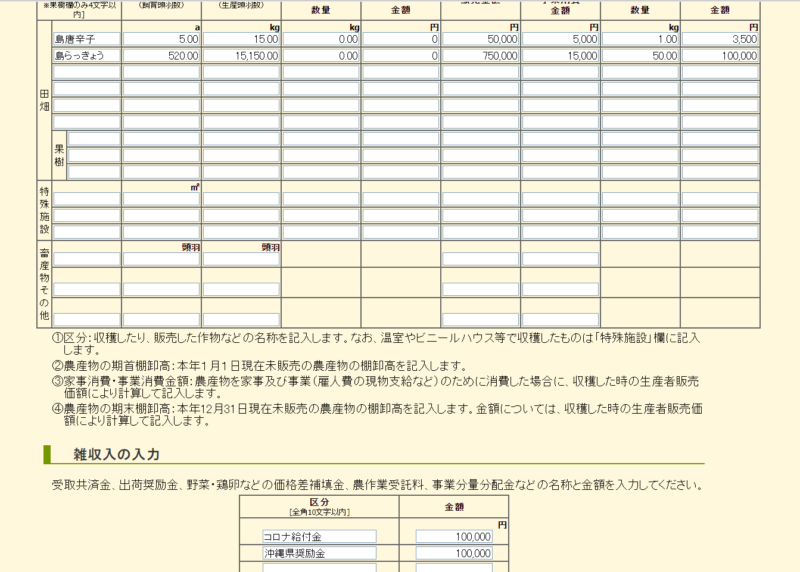
決算書に数字が反映されましたw
この調子でどんどん入力していきましょう~

「地代・賃借料」も詳細入力が有ります。
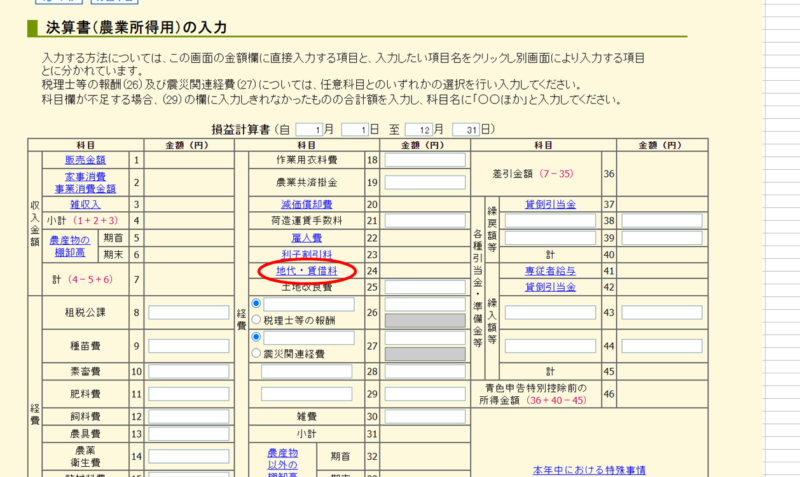
クリックするとこの画面wダミーデータを入力します。
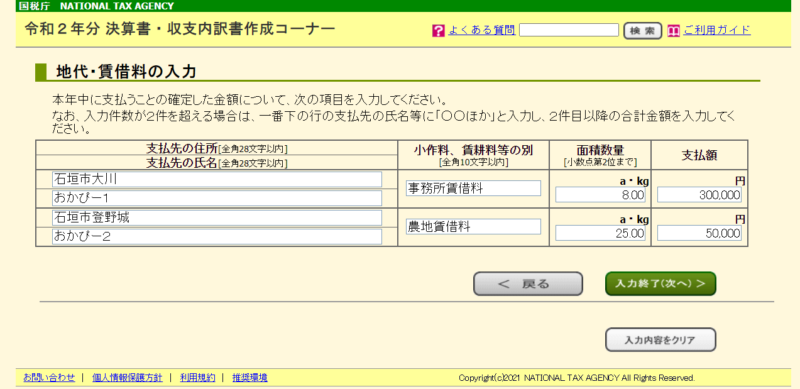
こちらがダミーデータですねw
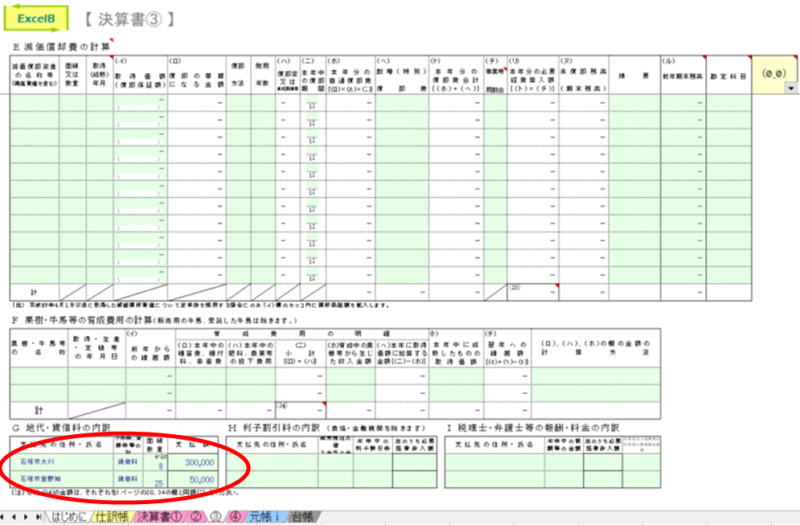
そして、ダミーと同じ決算書が出来上がりましたw
次へをクリック
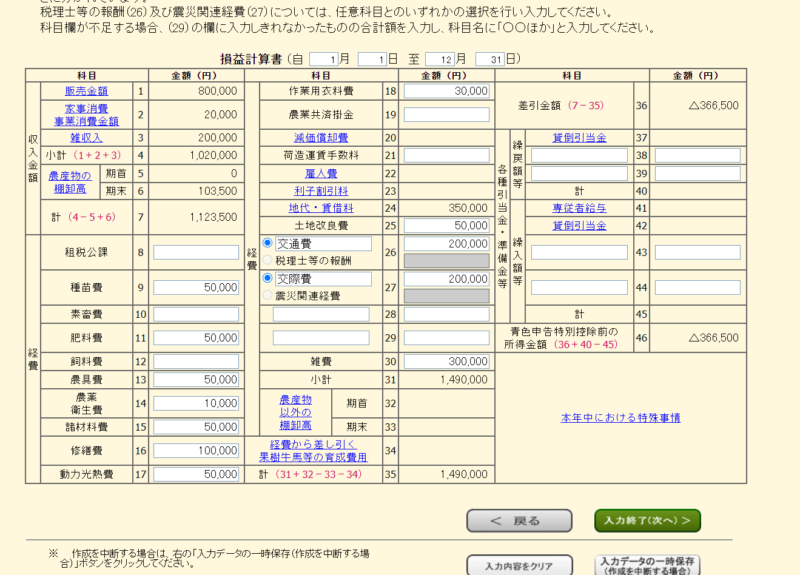
確認画面になり、問題が無ければ次へをクリック。
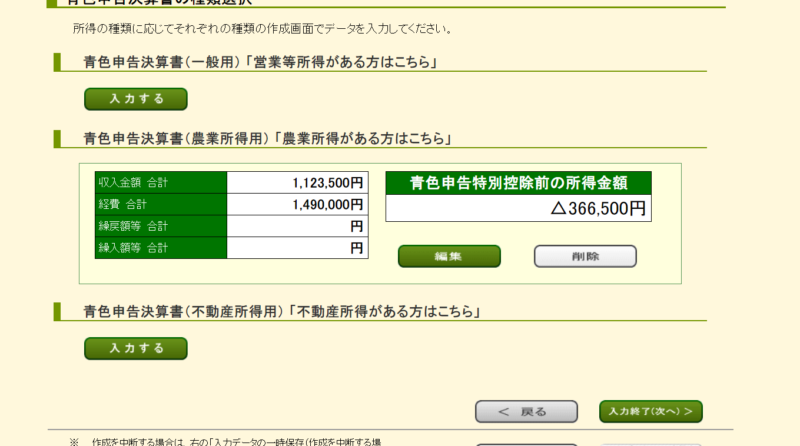
65万円の青色申告特別控除ついて確認の画面になります。
必要事項入力して次へをクリック
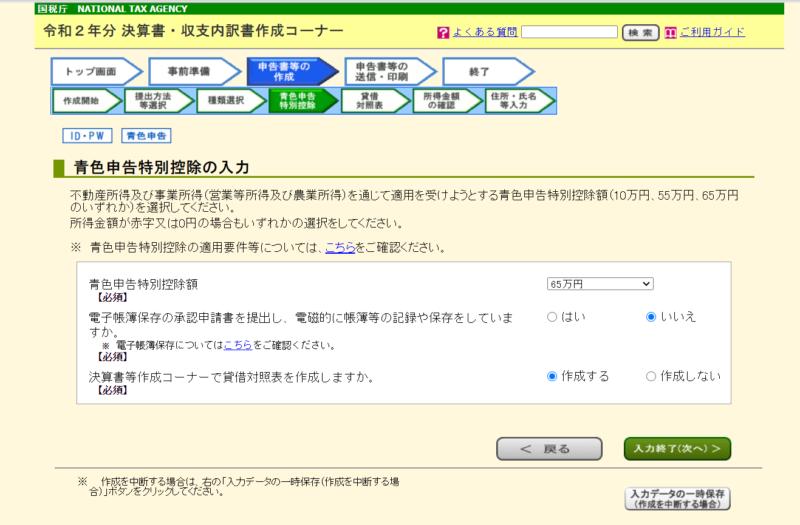

電子帳簿保存の承認申請書!!!
どうだったかな・・・月曜日税務署に確認してみよう
最後に貸借対照表の入力。
ダミーデータで出来た数字をそのまま入力でOKです。
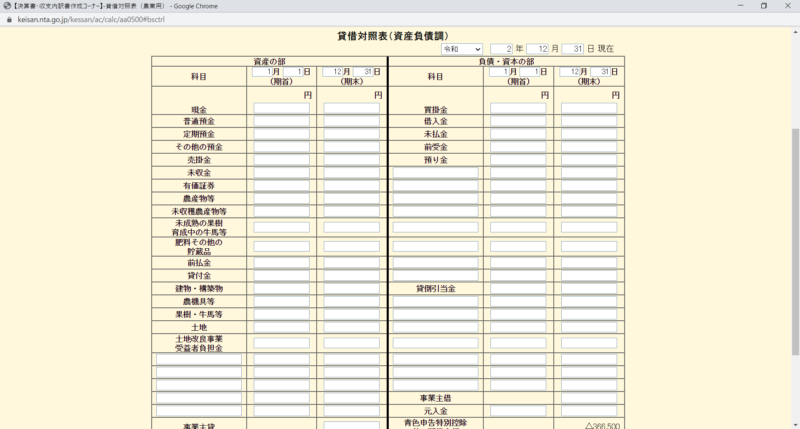
こちら、仕訳票に基づくダミー
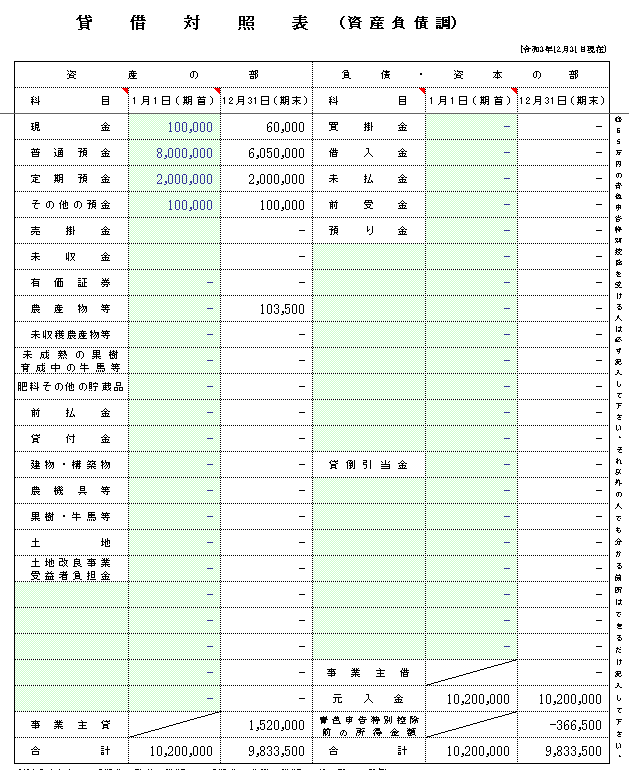

1月1日(期首)の金額は、
ちゃんと年度の初めに金額を確認・記録しておかないと駄目ですよ~
赤枠の部分。
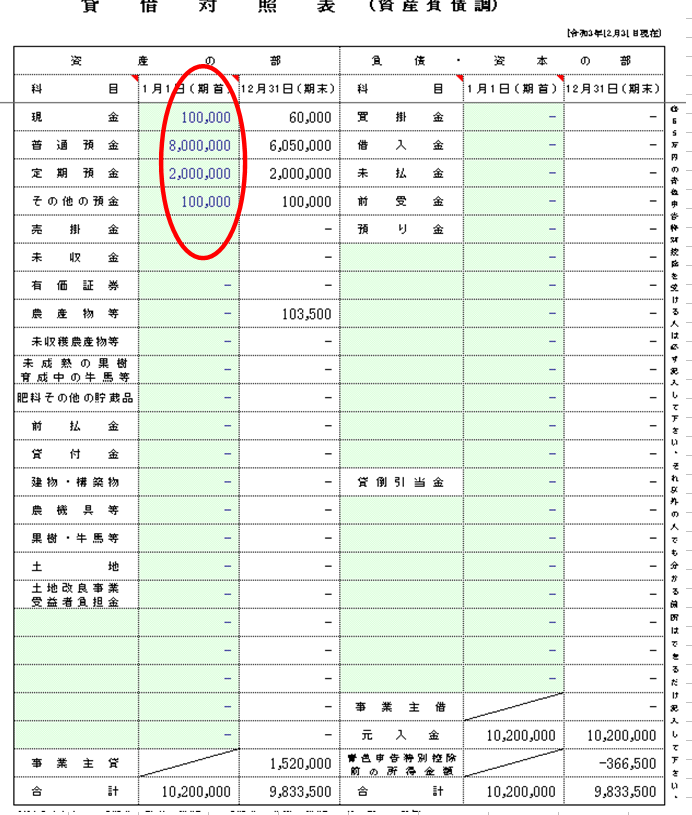
そして入力、次へをクリック
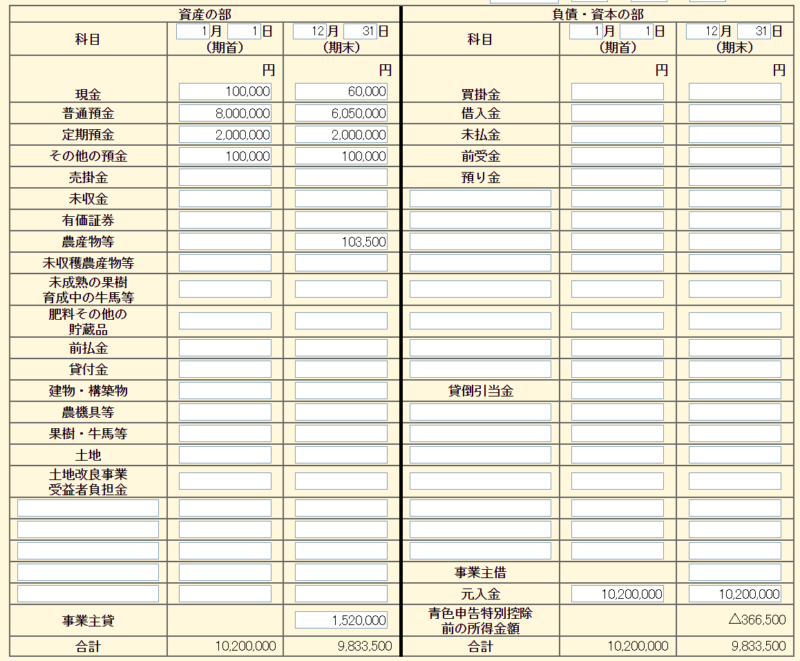
確認画面で問題なければ
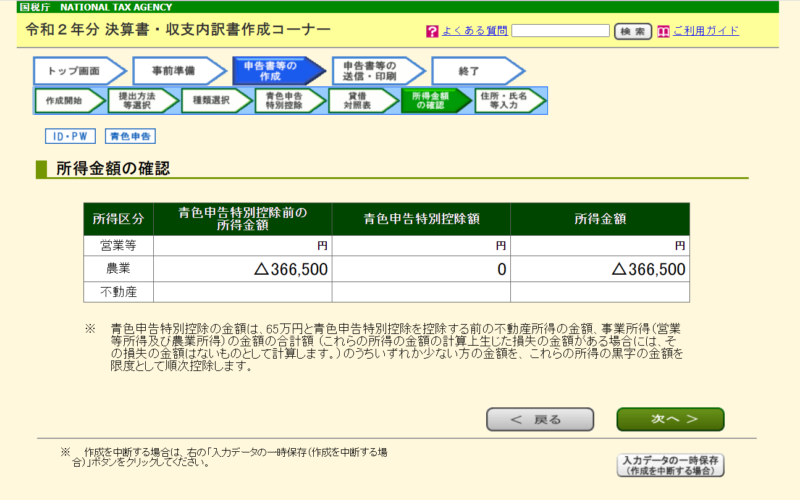
納税地などの住所確認となります。必要事項を入力して・・・
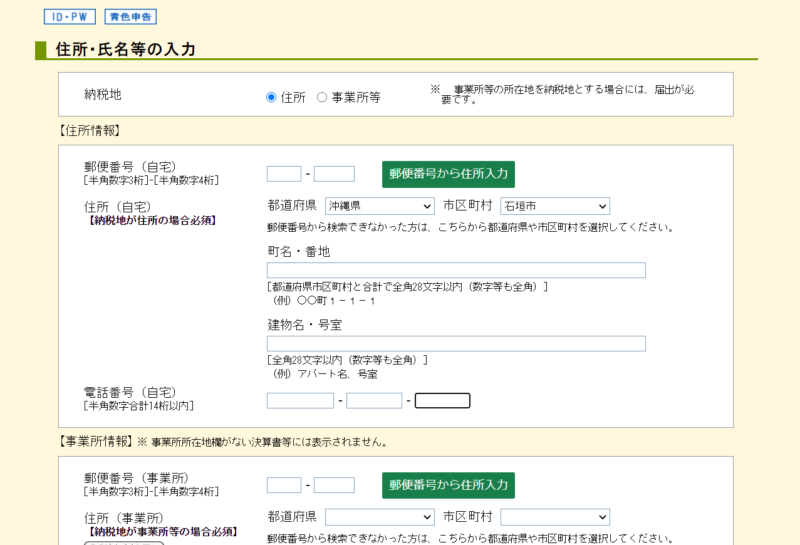
最後に作った決算書・収支内訳書のデータ保存を行い完了。
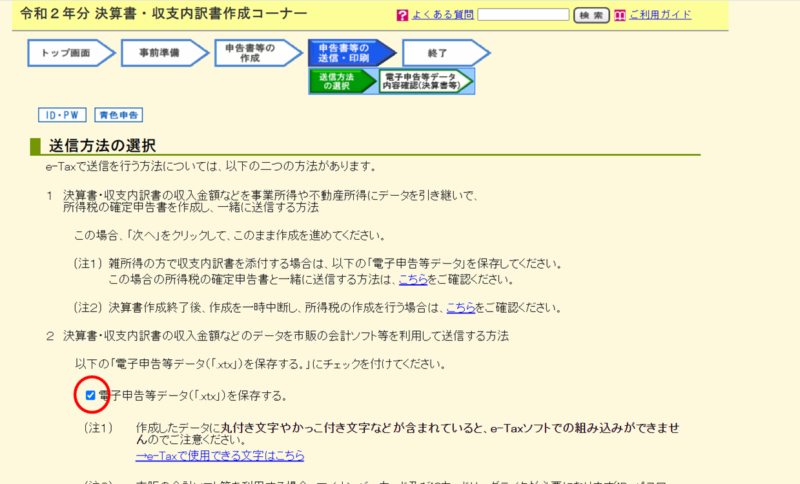
次は、最初の画面に戻って、所得税の申告書等の作成を行います。
所得税の申告書のデータ送信の際に、今回作って保存した決算書・収支内訳書データを添付するんですね。
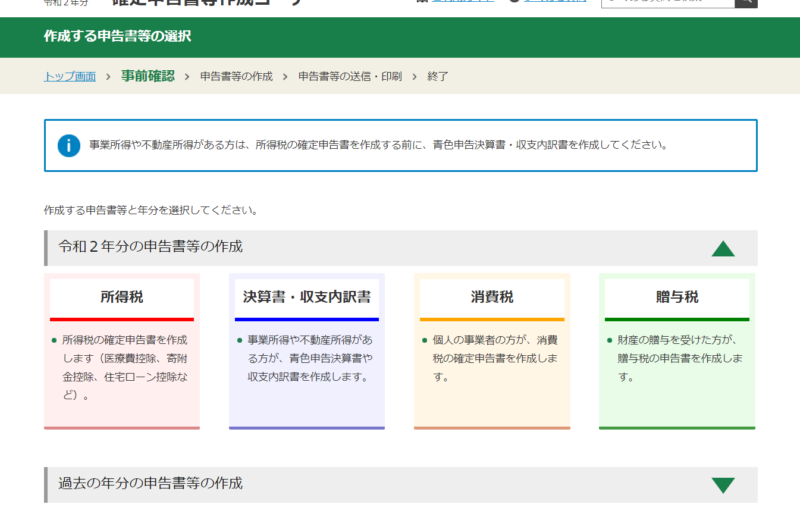
所得税の申告書等の作成については、
明日にでもアップしますね~

素人ハルサーがよく頑張った!!!
感動したw

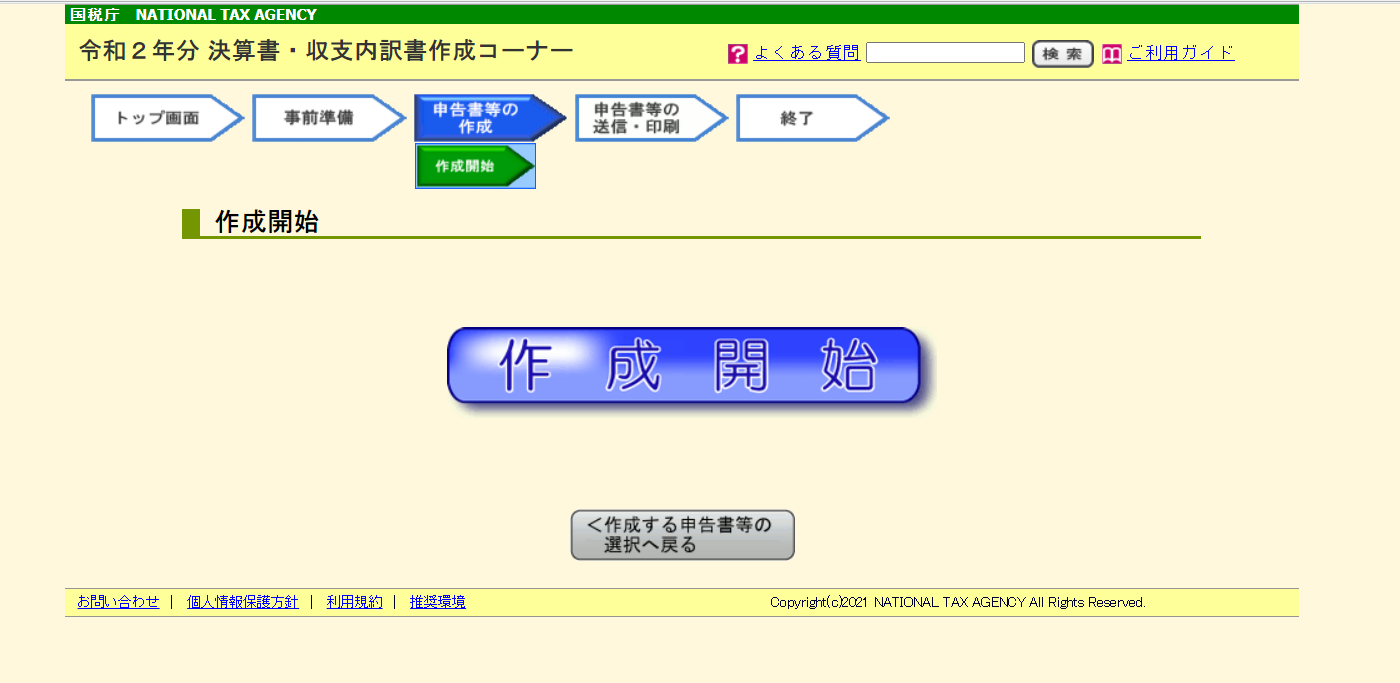
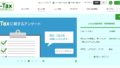

コメント